CASS70快速入门
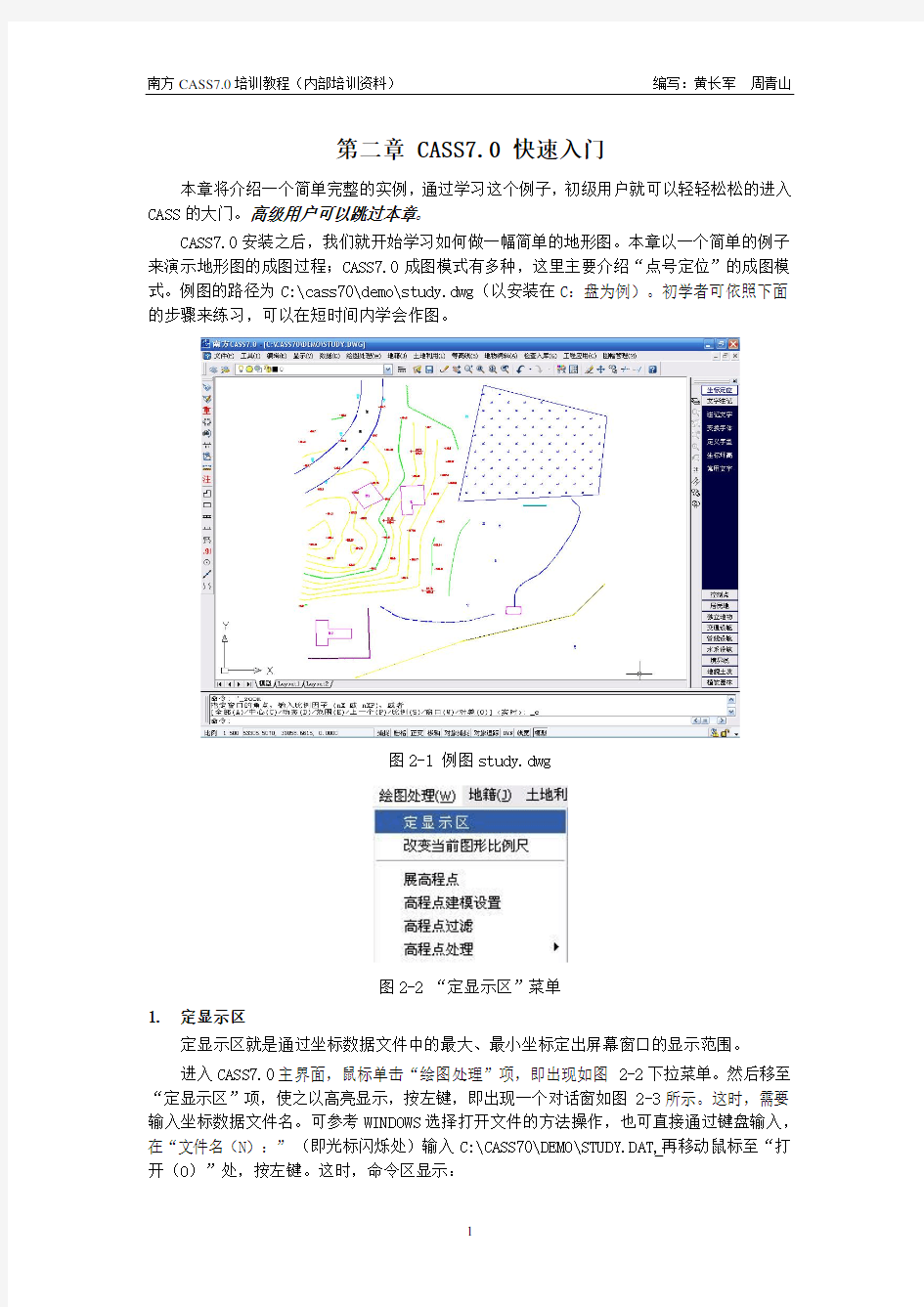

第二章 CASS7.0 快速入门
本章将介绍一个简单完整的实例,通过学习这个例子,初级用户就可以轻轻松松的进入CASS的大门。高级用户可以跳过本章。
CASS7.0安装之后,我们就开始学习如何做一幅简单的地形图。本章以一个简单的例子来演示地形图的成图过程;CASS7.0成图模式有多种,这里主要介绍“点号定位”的成图模式。例图的路径为C:\cass70\demo\study.dwg(以安装在C:盘为例)。初学者可依照下面的步骤来练习,可以在短时间内学会作图。
图2-1 例图study.dwg
图2-2 “定显示区”菜单
1.定显示区
定显示区就是通过坐标数据文件中的最大、最小坐标定出屏幕窗口的显示范围。
进入CASS7.0主界面,鼠标单击“绘图处理”项,即出现如图2-2下拉菜单。然后移至“定显示区”项,使之以高亮显示,按左键,即出现一个对话窗如图2-3所示。这时,需要输入坐标数据文件名。可参考WINDOWS选择打开文件的方法操作,也可直接通过键盘输入,在“文件名(N):”(即光标闪烁处)输入C:\CASS70\DEMO\STUDY.DAT,再移动鼠标至“打开(O)”处,按左键。这时,命令区显示:
最小坐标(米):X=31056.221,Y=53097.691
最大坐标(米):X=31237.455,Y=53286.090
图2-3 选择“定显示区”数据文件
图2-4选择“点号定位”数据文件
2.选择测点点号定位成图法
移动鼠标至屏幕右侧菜单区之“测点点号”项,按左键,即出现图2-4所示的对话框。
输入点号坐标数据文件名C:\CASS7.0\DEMO\STUDY.DAT后,命令区提示:
读点完成! 共读入 106 个点
3.展点
先移动鼠标至屏幕的顶部菜单“绘图处理”项按左键,这时系统弹出一个下拉菜单。再移动鼠标选择“绘图处理”下的“展野外测点点号”项,如图2-5所示,按左键后,便出现如图2-3所示的对话框。
图2-5 选择“展野外测点点号”
图2-6 STUDY.DAT展点图
输入对应的坐标数据文件名C:\CASS70\DEMO\STUDY.DAT后,便可在屏幕上展出野外测点的点号,如图2-6所示。
4.绘平面图
下面可以灵活使用工具栏中的缩放工具进行局部放大以方便编图(工具栏的使用方法详见《培训教程》第一章)。我们先把左上角放大,选择右侧屏幕菜单的“交通设施/公路”按钮,弹出如下图的界面。
图2-7 选择屏幕菜单“交通设施/公路”
找到“平行等外公路”并选中,再点击“OK”,命令区提示:
绘图比例尺 1:输入500,回车。
点P/<点号>输入92,回车。
点P/<点号>输入45,回车。
点P/<点号>输入46,回车。
点P/<点号>输入13,回车。
点P/<点号>输入47,回车。
点P/<点号>输入48,回车。
点P/<点号>回车
拟合线
说明:输入Y,将该边拟合成光滑曲线;输入N(缺省为N),则不拟合该线。
1.边点式/
2.边宽式<1>:回车(默认1)
说明:选1(缺省为1),将要求输入公路对边上的一个测点;选2,要求输入公路宽度。
对面一点
点P/<点号>输入19,回车。
这时平行等外公路就作好了。如图2-8。
图2-8 作好一条平行等外公路
下面作一个多点房屋。选择右侧屏幕菜单的“居民地/一般房屋”选项,弹出如图2-9界面。
先用鼠标左键选择“多点砼房屋”,再点击“OK”按钮。命令区提示:
第一点:
点P/<点号>输入49,回车。
指定点:
点P/<点号>输入50,回车。
闭合C/隔一闭合G/隔一点J/微导线A/曲线Q/边长交会B/回退U/点P/<点号>输入51,回车。
闭合C/隔一闭合G/隔一点J/微导线A/曲线Q/边长交会B/回退U/点P/<点号>输入J,回车。
点P/<点号>输入52,回车。
闭合C/隔一闭合G/隔一点J/微导线A/曲线Q/边长交会B/回退U/点P/<点号>输入53,回车。
图2-9 选择屏幕菜单“居民地/一般房屋”
闭合C/隔一闭合G/隔一点J/微导线A/曲线Q/边长交会B/回退U/点P/<点号>输入C,回车。
输入层数:<1>回车(默认输1层)。
说明:选择多点砼房屋后自动读取地物编码,用户不须逐个记忆。从第三点起弹出许多选项(具体操作见《参考手册》第一章关于屏幕菜单的介绍),这里以“隔一点”功能为例,输入J,输入一点后系统自动算出一点,使该点与前一点及输入点的连线构成直角。输入C时,表示闭合。
再作一个多点砼房,熟悉一下操作过程。命令区提示:
Command: dd
输入地物编码:<141111>141111
第一点:点P/<点号>输入60,回车。
指定点:
点P/<点号>输入61,回车。
闭合C/隔一闭合G/隔一点J/微导线A/曲线Q/边长交会B/回退U/点P/<点号>输入62,回车。
闭合C/隔一闭合G/隔一点J/微导线A/曲线Q/边长交会B/回退U/点P/<点号>输入a,回车。
微导线 - 键盘输入角度(K)/<指定方向点(只确定平行和垂直方向)>用鼠标左键在62点上侧一定距离处点一下。
距离
闭合C/隔一闭合G/隔一点J/微导线A/曲线Q/边长交会B/回退U/点P/<点号>输入63,回车。
闭合C/隔一闭合G/隔一点J/微导线A/曲线Q/边长交会B/回退U/点P/<点号>输入j,回车。
点P/<点号>输入64,回车。
闭合C/隔一闭合G/隔一点J/微导线A/曲线Q/边长交会B/回退U/点P/<点号>输入65,回车。
闭合C/隔一闭合G/隔一点J/微导线A/曲线Q/边长交会B/回退U/点P/<点号>输入C,回车。
输入层数:<1>输入2,回车。
说明:“微导线”功能由用户输入当前点至下一点的左角(度)和距离(米),输入后软件将计算出该点并连线。要求输入角度时若输入K,则可直接输入左向转角,若直接用鼠标点击,只可确定垂直和平行方向。此功能特别适合知道角度和距离但看不到点的位置的情况,如房角点被树或路灯等障碍物遮挡时。
两栋房子和平行等外公路“建”好后,效果如图2-10。
图2-10 “建”好两栋房子和平行等外公路
类似以上操作,分别利用右侧屏幕菜单绘制其它地物。
在“居民地”菜单中,用3、39、16三点完成利用三点绘制2层砖结构的四点房;用68、67、66绘制不拟合的依比例围墙;用76、77、78绘制四点棚房。
在“交通设施”菜单中,用86、87、88、89、90、91绘制拟合的小路;用103、104、105、106绘制拟合的不依比例乡村路。
在“地貌土质”菜单中,用54、55、56、57绘制拟合的坎高为1米的陡坎;用93、94、95、96绘制制不拟合的坎高为1米的加固陡坎。
在“独立地物”菜单中,用69、70、71、72、97、98分别绘制路灯;用73、74绘制宣传橱窗;用59绘制不依比例肥气池。
在“水系设施”菜单中,用79绘制水井。
在“管线设施”菜单中,用75、83、84、85绘制地面上输电线。
在“植被园林”菜单中,用99、100、101、102分别绘制果树独立树;用58、
80、81、82绘制菜地(第82号点之后仍要求输入点号时直接回车),要求边界不拟
合,并且保留边界。
在“控制点”菜单中,用1、2、4分别生成埋石图根点,在提问点名.等级:时分别输入D121、D123、D135。
最后选取“编辑”菜单下的“删除”二级菜单下的“删除实体所在图层”,鼠标符号变成了一个小方框,用左键点取任何一个点号的数字注记,所展点的注记将被删除。
平面图作好后效果如图2-11。
图2-11 STUDY的平面图
5.绘等高线。
展高程点:用鼠标左键点取“绘图处理”菜单下的“展高程点”,将会弹出数据文件的对话框,找到C:\CASS70\DEMO\STUDY.DAT,选择“确定”,命令区提示:注记高程点的距离(米):直接回车,表示不对高程点注记进行取舍,全部展出来。
建立DTM模型:用鼠标左键点取“等高线”菜单下“建立DTM”,弹出如图2-12所示对话框:
图2-12 建立DTM对话框
根据需要选择建立DTM的方式和坐标数据文件名,然后选择建模过程是否考虑陡坎和地性线,选择“确定”,生成如下图所示DTM模型。
图2-13 建立DTM模型
绘等高线:用鼠标左键点取“等高线/绘制等高线”,弹出如图2-14所示对话框:
图2-14 绘制等高线对话框
输入等高距后选择拟合方式后“确定”。则系统马上绘制出等高线。再选择“等高线”菜单下的“删三角网”,这时屏幕显示如图2-15。
图2-15 绘制等高线
等高线的修剪。利用“等高线”菜单下的“等高线修剪”二级菜单,如图2-16。
图2-16“等高线修剪”菜单
用鼠标左键点取“切除穿建筑物等高线”,软件将自动搜寻穿过建筑物的等高线并将其进行整饰。点取“切除指定二线间等高线”,依提示依次用鼠标左键选取左上角的道路两边,CASS7.0将自动切除等高线穿过道路的部分。点取“切除穿高程注记等高线”,CASS7.0将自动搜寻,把等高线穿过注记的部分切除。
6.加注记。
下面我们演示在平行等外公路上加“经纬路”三个字。
用鼠标左键点取右侧屏幕菜单的“文字注记”项,弹出如图2-17的界面。
图2-17 弹出文字注记对话框
首先在需要添加文字注记的位置绘制一条拟合的多功能复合线,然后在注记内容中输入“经纬路”并选择注记排列和注记类型,输入文字大小确定后选择绘制的拟合的多功能复合线即可完成注记。
经过以上各步,生成的图就如图2-1所示。
7.加图框。
用鼠标左键点击“绘图处理”菜单下的“标准图幅(50×40)”,弹出如图2-18的界面。
图2-18 输入图幅信息
在“图名”栏里,输入“建设新村”;在“测量员”、“绘图员”、“检查员”各栏里分别输入“张三”、“李四”、“王五”;在“左下角坐标”的“东”、“北”栏内分别输入“53073”、“31050”;在“删除图框外实体”栏前打勾,然后按确认。这样这幅图就作好了,如图2-19。
图2-19加图框
另外,可以将图框左下角的图幅信息更改成符合需要的字样,可以将图框和图章用户化,具体参见《参考手册》第六章。
8.绘图。
用鼠标左键点取“文件”菜单下的“用绘图仪或打印机出图”,进行绘图。绘图仪或打印机的配置方法见《参考手册》第四章的介绍。
Cass快捷键命令大全
Cass快捷键命令大全 aa ——给实体加地物名 p ——屏幕移动(pan) t ——注记文字 z ——屏幕缩放(zoom) ff ——绘制多点房屋 r ——屏幕重画(redraw) ss ——绘制四点房屋 pe ——复合线编辑(pedit) w ——绘制围墙 k ——绘制陡坎 xp ——绘制自然斜坡 g ——绘制高程点 d ——绘制电力线 i ——绘制道路 n ——批量拟合复合线 o ——批量修改复合线高 ww ——批量改变复合线宽 y ——复合线上加点 j ——复合线连接 q ——直角纠正CASS快捷命令: cass7.0常用快捷键A——画弧(arc) AA——给实体加地物名……………B——自由连接 C——画圆(circle) CP——拷贝(copy) D——绘制电力线……………DD——通用绘图命令 E——删除(erase) F——图形复制 FF——绘制多点房屋 G——绘制高程点 H——线型换向 I——绘制道路 J——复合线连接 K——绘制陡坎 KK——查询坎高 L——画直线(line) LA——设置图层(layer)LT——设置线型(linetype)M——移动(move) N——批量拟合复合线 O——批量修改复合线高 P——屏幕移动(Pan) PE——复合线编辑(Pedit)PL——画复合线(pline)Q——直角纠正 R——屏幕重画(Redraw)RR——符号重新生成S——加入实体属性SS——绘制四点房屋T——注记文字 U——恢复 V——查看实体属性W——绘制围墙 WW——批量改变复合线宽X——多功能复合线XP——绘制自然斜坡Y——复合线上加点Z——屏幕缩放(Zoom)TRIM――剪切线EXTEND—延伸线 CASS其他 blipmode——控制小十字标记(点击鼠标后的小雪花点)On=显示小十字标记,Off=不显示 Regen——刷新屏幕,如陡坎物毛刺等符号不显示时局部放大再使用 电脑其他: F1……帮助F2……重命名 F3……搜索F4……地址栏 F5……刷新F7……插入光标 F10……菜单栏F11……最大 ADC, *ADCENTER(设计中心“Ctrl+2”)CH, MO *PROPERTIES(修改特性“Ctrl+1”) MA, *MATCHPROP(属性匹配) ST, *STYLE(文字样式)
南方cass快捷命令
南方cass快捷命令 A——画弧(ARC) AA——给实体加地物名 B——自由连接 C——画圆(CIRCLE)COPYCLIP——从不同窗口复制局部CP——拷贝(COPY) D——绘制电力线 DD——通用绘图命令 DDPTYPE——改变点形状 E——删除(ERASE) F——图形复制 FF——绘制多点房屋 G——绘制高程点 H——线型换向 I——绘制道路 J——复合线连接 K——绘制陡坎 KK——查询坎高 L——画直线(LINE) LA——设置图层(LAYER)LT——设置线型(LINETYPE)M——移动(MOVE)N——批量拟合复合线 O——批量修改复合线高 P——屏幕移动(PAN)PASTEORIG——在不同窗口粘贴PE——复合线编辑(PEDIT)PL——画复合线(PLINE)PLOT——打印设置 PURGE——清理层 Q——直角纠正 R——屏幕重画(REDRAW)REGEN——重新生成 RR——符号重新生成 S——加入实体属性 SS——绘制四点房屋 T——注记文字 TR——打断 V——查看实体属性 W——绘制围墙 WW——批量改变复合线宽X——多功能复合线 XP——绘制自然斜坡 Y——复合线上加点 Z——屏幕缩放(ZOOM) 附:常见的快捷命令 (一)字母类 1、对象特性 ADC——ADCENTER(设计中心“Ctrl+2”)CH,MO*PROPERTIES(修改特性“Ctrl+1”) MA——MATCHPROP(属性匹配)ST——STYLE(文字样式)
CASS常用快捷键大全
南方CASS绘图的快 捷命令A——画弧(arc) AA——给实体加地物名B——自由连接 C——画圆(circle)CP——拷贝(copy)D——绘制电力线DD——通用绘图命令E——删除(erase)F——图形复制 FF——绘制多点房屋G——绘制高程点 H——线型换向 I——绘制道路 J——复合线连接 K——绘制陡坎 KK——查询坎高 L——画直线(line)LA——设置图层(layer) LT——设置线型(linetype) M——移动(move)N——批量拟合复合线 O——批量修改复合线高 P——屏幕移动(Pan) PE——复合线编辑 (Pedit) PL——画复合线(pline) Q——直角纠正 R——屏幕重画(Redraw) RR——符号重新生成 S——加入实体属性 SS——绘制四点房屋 T——注记文字 U——恢复 V——查看实体属性 W——绘制围墙 WW——批量改变复合线 宽 X——多功能复合线 XP——绘制自然斜坡 Y——复合线上加点 Z——屏幕缩放(Zoom) TRIM――剪切线 EXTEND—延伸线 CASS其他 blipmode——控制小十字 标记(点击鼠标后的小雪花 点)On=显示小十字标记, Off=不显示 Regen——刷新屏幕,如陡 坎物毛刺等符号不显示时 局部放大再使用 ADC, *ADCENTER(设计中心 “Ctrl+2”) CH, MO *PROPERTIES(修改 特性“Ctrl+1”) MA, *MATCHPROP(属性匹 配) ST, *STYLE(文字样式)
南方cass7.0版快捷键
南方cass7.0版快捷键 常用快捷命令: CASS常用快捷命令 (斜体加黑字体为建议简写命令,使用者可以自定义) 展点绘图及作业模式 展点绘图: 外业采集点位后,传输到计算机,常规方式展点,建议TOPCON仪器应用“代码”方式展点。因于大比例尺图每天采集点位甚多,为了在CASS界面内便于区别,需要改变展点的颜色。每次展点都需要独立展至一空白DWG文件,新建一图层,建议以采集点的日期为图层名,适当改变图层的颜色,展点后,把全部点位都放至该图层。在进行1:500大比例尺测图时,CASS展出的点号字体较大,可以应用CAD的“格式刷”命令改变整体点号的大小。1:500常用CAD式样0.8大小。为了便于室内,室外连图应用“DDPTYPE”命令改变点为“╳”形状。独立的展点图与总图的拼接采用“工具→插入图”的方式。 流行的作业模式: 1、小组制,作业员与测工二至三人; 2、第一天采集点位后,展绘,凭印象连图,然后打印出来,常用A2纸,第二天拿着打印图到野外进行勾绘; 3、根据野外勾绘图进行室内连图; 4、总图成型后,打印全图,出外检查; 5、修改,验收。 过滤器的使用 对于作图来说,“过滤器”是一个特别有用的工具 应用一:清晰显示点位 有时,较复杂的建筑物点位十子叉与点号很密,以至较难分清点位关系,这时就需要不显示点号,只显示十子叉点位。这就应用到“过滤器”。 新建两图层,一为点号层,一为点位层。打开过滤器,“应用到”项进行相应的选择,“对象类型”项选择点或文字,其他不选,点击确定后,更改属性栏的图层即可,注意保存。这种方式可在每次展点时应用,把每天采集的点放到两个图层(点号,点位),注意颜色的表示。 应用二:更改文字注记 在整图成型后,有时需要更改字的注记内容,譬如要把原注为“混”的字改为“砼”,这就应用到过滤器。 “应用到”项选“整个图形” “对象类型”选“文字” “特性”项选“内容” “值”项填“混”点击确定,选择后在属性栏进行更改。
CAD-CASS快捷命令
使用说明: 您在cad安装目录下激活就可以用了!无需每次打开加载。 所有带有“sy”的命令,只有激活或加载syla2000.fas后才能用(因为“sy”是本我名字的两个字母),其余的cass里就可以用了! 序号键名用途 1 b 继续绘线 2 dd 用编码画图 3 f 画同属性实体 4 ff 画多点房屋 5 g 追加高程或添加高程数据 6 gg 线上的点某方向固定距离偏 7 h 实体换方向 8 hh 线延长点 9 hhh 从一固定点的方向上找固定距离的点 10 i 公路 11 id 查询指定点位 12 ii 参照线外找定距垂直点位 13 iii 任意方向上定距垂直点位 14 j 多线的连接 15 jjj 找出两线的相交点并移动 97 JJJD 删除复合线多余点 16 k 画陡坎 17 kk 修改坎高 18 lll 两条线固定距离的相交点 19 m 移动 80 mssx 批量选目标 20 N 拟合 21 nn 在参照线上找指定点的垂直点 22 nnn 某方向上找指定点的垂足点 23 o 修改实体高程 76 purge 清理图层 24 q 房角自动纠正 25 rr 重构实体 26 s 加或修改属性! 93 SCSD 删除图层 27 ss 画三点房屋 107 ssjw 三角网修改结果存盘 28 sy 线删除顶点 29 sybzg 标注高程 30 sycdj 查点距 31 sycdt 处理三角网32 sycgc 查高程 33 sycl 超链接 34 sycsw 存三角网 35 sycz 外部参照 36 syczf 附着外部参照 37 syd 删除重复实体 38 sydl 等高线过虑 39 sydtm 建三角网 40 syg 测站改正 41 sygcd 高程点批量修改 42 sygcdx 批量修改高程文字大小 43 sygdj 高程点精度修改 44 sygjd 没有点位的高程注记加点位 45 syhg 合成高程点注记 46 syic 生成数据交换文件 47 syl 数据库信息 48 sylg 高程点过滤 49 symc 查面积 50 symg 建高程点模 51 symjj 标注面积 52 syoc 导入交换文件 53 syp 粘贴原坐标 54 syrsw 读入三角网 55 sys 无点号高程提取 56 sysdx 等高线数据生成 57 sysg 打散高程点注记 58 sysj 生成指定点数据文件 59 sysk 控制点生成数据文件 60 sysw 窗口层叠 61 sytch 图层替换 62 syu 精度及单位 63 syw 修改墙宽 64 syx 显视顺序 65 syxg 修改高程点 66 syxsg 显示高程 67 syz 坐标转换 68 syzg 注记改高程点 69 t 注记 70 u 后退 71 v 查看属性编码 72 w 依比例墙 73 ww 改线宽 74 x 地基绘图方式 75 y 插入顶点 76 zhdm 展点
南方CASS软件快捷命令大全高手必备
CASS高手是建立在一种左手键盘,右手鼠标的工作模式,掌握绘图的基本命令和快捷命令,日积月累,循序渐进的提高。现将最常用、最实用的命令汇总如下。 CASS9.1常用快捷命令 CASS9.1系统 AutoCAD系统 DD ——通用绘图命令 A ——画弧(ARC) V ——查看实体属性 C ——画圆(CIRCLE) S ——加入实体属性 CP ——拷贝(COPY) F ——图形复制 E ——删除(ERASE) RR ——符号重新生成 L ——画直线(LINE) H ——线型换向 PL ——画复合线(PLINE) KK ——查询坎高 LA ——设置图层(LAYER) X ——多功能复合线 LT ——设置线型(LINETYPE) B ——自由连接 M ——移动(MOVE) AA ——给实体加地物名 P ——屏幕移动(PAN) T ——注记文字 Z ——屏幕缩放(ZOOM) FF ——绘制多点房屋 R ——屏幕重画(REDRAW) SS ——绘制四点房屋 PE ——复合线编辑(PEDIT)
W ——绘制围墙 K ——绘制陡坎 XP ——绘制自然斜坡 G ——绘制高程点 D ——绘制电力线 I ——绘制道路 N ——批量拟合复合线 O ——批量修改复合线高 WW ——批量改变复合线宽 Y ——复合线上加点 J ——复合线连接 Q ——直角纠正 常用F系列快捷键 F1:HELP(帮助) F2: 实现作图窗和文本窗口的切换F3: 控制是否实现对象自动捕捉
F7:GRIP(栅格) F8: 正交模式控制 命令: 命令名称:ddptype 命令解读:显示当前点样式和大小,通过选择图标来修改点样式。 应用背景:CASS展点后,为绘图的方便,改变点的样式。 命令名称:color 命令解读:改变当前颜色,用于CASS展点。数字化测图,外业采集的数据,特别是测量分界的地方,改变每天展点的颜色,方便画图。注意事项:COLOR-颜色选择-展点-COLOR-颜色随层-然后绘图 命令名称:divide 命令解读:CAD等分命令。不同比例尺对地物的综合取舍不一样。该命令主要用于等分线段。大比例尺都需要测量高压线杆,有时候线杆很规矩,测量可以隔几个杆打个点,中间那些点,就画个线段,根据实际情况等分,节省外业时间和体力。 命令名称:K(drawdk) 命令解读:绘制陡坎命令快捷健,手指一动,轻松画图,高手就是这样练成的。让鼠标在电脑上飞把。 命令名称: style
CASS常用快捷命令
常用快捷命令: CASS常用快捷命令 (斜体加黑字体为建议简写命令,使用者可以自定义) 展点绘图及作业模式 展点绘图: 外业采集点位后,传输到计算机,常规方式展点,建议TOPCON仪器应用“代码”方式展点。因于大比例尺图每天采集点位甚多,为了在CASS界面内便于区别,需要改变展点的颜色。每次展点都需要独立展至一空白DWG文件,新建一图层,建议以采集点的日期为图层名,适当改变图层的颜色,展点后,把全部点位都放至该图层。在进行1:500大比例尺测图时,CASS展出的点号字体较大,可以应用CAD的“格式刷”命令改变整体点号的大小。1:500常用CAD式样0.8大小。为了便于室内,室外连图应用“DDPTYPE”命令改变点为“╳”形状。独立的展点图与总图的拼接采用“工具→插入图”的方式。 流行的作业模式: 1、小组制,作业员与测工二至三人; 2、第一天采集点位后,展绘,凭印象连图,然后打印出来,常用A2纸,第二天拿着打印图到野外进行勾绘; 3、根据野外勾绘图进行室内连图; 4、总图成型后,打印全图,出外检查; 5、修改,验收。 过滤器的使用 对于作图来说,“过滤器”是一个特别有用的工具 应用一:清晰显示点位 有时,较复杂的建筑物点位十子叉与点号很密,以至较难分清点位关系,这时就需要不显示点号,只显示十子叉点位。这就应用到“过滤器”。 新建两图层,一为点号层,一为点位层。打开过滤器,“应用到”项进行相应的选择,“对象类型”项选择点或文字,其他不选,点击确定后,更改属性栏的图层即可,注意保存。这种方式可在每次展点时应用,把每天采集的点放到两个图层(点号,点位),注意颜色的表示。 应用二:更改文字注记 在整图成型后,有时需要更改字的注记内容,譬如要把原注为“混”的字改为“砼”,这就应用到过滤器。 “应用到”项选“整个图形” “对象类型”选“文字” “特性”项选“内容” “值”项填“混”点击确定,选择后在属性栏进行更改。 更改字体: 在作图时,注记应用的是HZ字体,这样有利于图形的快速刷新,在整图成型后,
南方CASS常用快捷命令
南方CASS快捷命令 A ——画弧(ARC) AA ——给实体加地物名 B ——自由连接 C ——画圆(CIRCLE)COPYCLIP——从不同窗口复制局部 CP ——拷贝(COPY) D ——绘制电力线 DD ——通用绘图命令DDPTYPE——改变点形状 E ——删除(ERASE) F ——图形复制 FF ——绘制多点房屋 G ——绘制高程点 H ——线型换向 I ——绘制道路 J ——复合线连接 K ——绘制陡坎 KK ——查询坎高 L ——画直线(LINE) LA ——设置图层(LAYER)LT ——设置线型(LINETYPE) M ——移动(MOVE) N ——批量拟合复合线 O ——批量修改复合线高 P ——屏幕移动(PAN) PASTEORIG——在不同窗口粘贴PE ——复合线编辑(PEDIT) PL ——画复合线(PLINE) PLOT——打印设置 PURGE——清理层 Q ——直角纠正 R ——屏幕重画(REDRAW) REGEN——重新生成 RR ——符号重新生成
S ——加入实体属性 SS ——绘制四点房屋 T ——注记文字 TR——打断 V ——查看实体属性 W ——绘制围墙 WW ——批量改变复合线宽 X ——多功能复合线 XP ——绘制自然斜坡 Y ——复合线上加点 Z ——屏幕缩放(ZOOM) 附:常见的快捷命令 (一)字母类 1、对象特性 ADC, *ADCENTER(设计中心“Ctrl+2”)CH, MO *PROPERTIES(修改特性“Ctrl+1”) MA, *MATCHPROP(属性匹配) ST, *STYLE(文字样式)
南方cass如何定义快捷键
如何定义快捷键 第一:在打开CASS软件所安装到的文件夹。 一般默认的是在C盘,路径为C:\Program Files\CASS2008 但不管安装的时候怎么选择的路径,打开CASS文件夹会看到四个文件夹和一个ico图标文件。 有兴趣的可以看一下四个文件的介绍,忙的就直接看第二步。 【BIN】软件运行扩展文件夹。盗版破解软件就是把这个文件夹里面的内容破解了。在网上所找到的破解文件后,直接把破解的BIN文件夹覆盖到CASS目录里就成了不需要插入南方解密狗的盗版软件。但是有些功能是破解不完善的,最明显的就是工程应用里的土方计算。所以,条件允许的话,还是支持正版软件,而且使用正版软件的售后升级、技术培训也比较好。 【BLOCKS】图形模块文件夹。我们在屏幕菜单里,绘制的线杆、窑洞等符号,都是以DWG图块格式存放在这个文件夹里。 【DEMO】演示应用程序文件夹。一些用于练习、演示软件使用功能用的数据和图形文件。 【SYSTEM】系统文件夹。这个就没必要多说,设计自定义快捷键命令的文件就放在这里。
第二:在目录里打开【SYSTEM】文件夹。找到ACAD.MNU和Acad.pgp文件。【ACAD.MNU】菜单样板文件。 【Acad.pgp】程序参数文件。 名字都挺专业的,我们没必要完全明白里面的内容。首先打开【Acad.pgp】文件,它的打开方式默认为记事本。下拉滚动条,可以看到 …… A, *ARC C, *CIRCLE CP, *COPY DV, *DVIEW E, *ERASE …… 理解这些命令,命令的格式为
快捷键,*命令全称 如:CP, *COPY 前面的快捷键,用户可以自己根据喜好自己定义,后面的命令全称就必须是系统能运行的命令。 如:画圆的命令全称是CIRCLE;画PL线的命令全称是PLINE 这些命令完整的输进CASS界面下的命令栏里,都可以运行。 同样,我们只需把菜单里的命令全称,按照【快捷键,*命令全称】的格式编辑在【Acad.pgp】里,就可以运行我们自定义的快捷键。 例如:编辑修剪命令的快捷键 修剪的命令全称是TRIM,快捷键设为XJ,那格式就是 XJ,*TRIM 命令的全称都在【ACAD.MNU】菜单样板文件里,同样打开【ACAD.MNU】菜单样板文件,和使用记事本一样,编辑》查找》
南方CASS和cad快捷命令大全
A——画弧(ARC) AA——给实体加地物名 B——自由连接 C——画圆(CIRCLE)COPYCLIP——从不同窗口复制局部CP——拷贝(COPY) D——绘制电力线 DD——通用绘图命令DDPTYPE——改变点形状 E——删除(ERASE) F——图形复制 FF——绘制多点房屋 G——绘制高程点 H——线型换向 I——绘制道路 J——复合线连接 K——绘制陡坎 KK——查询坎高 L——画直线(LINE) LA——设置图层(LAYER)LT——设置线型(LINETYPE)M——移动(MOVE) N——批量拟合复合线 O——批量修改复合线高 P——屏幕移动(PAN)PASTEORIG——在不同窗口粘贴PE——复合线编辑(PEDIT)PL——画复合线(PLINE)PLOT——打印设置PURGE——清理层 Q——直角纠正 R——屏幕重画(REDRAW)REGEN——重新生成 RR——符号重新生成 S——加入实体属性 SS——绘制四点房屋 T——注记文字 TR——打断 V——查看实体属性 W——绘制围墙 WW——批量改变复合线宽 X——多功能复合线 XP——绘制自然斜坡 Y——复合线上加点
Z——屏幕缩放(ZOOM) 附:常见的快捷命令 (一)字母类 1、对象特性 ADC——ADCENTER(设计中心“Ctrl+2”) CH,MO*PROPERTIES(修改特性“Ctrl+1”) MA——MATCHPROP(属性匹配) ST——STYLE(文字样式)
cass快捷键整理
CASS实用工具栏、快捷命令和功能对照表: CASS快捷命令: DD ——通用绘图命令 A ——画弧(ARC) V ——查看实体属性 C ——画圆(CIRCLE) S ——加入实体属性 CP ——拷贝(COPY) F ——图形复制 E ——删除(ERASE) RR ——符号重新生成 L ——画直线(LINE) H ——线型换向 PL ——画复合线(PLINE) KK ——查询坎高 LA ——设置图层(LAYER) X ——多功能复合线 LT ——设置线型(LINETYPE) B ——自由连接 M ——移动(MOVE) AA ——给实体加地物名 P ——屏幕移动(PAN) T ——注记文字 Z ——屏幕缩放(ZOOM) FF ——绘制多点房屋 R ——屏幕重画(REDRAW) SS ——绘制四点房屋 PE ——复合线编辑(PEDIT) W ——绘制围墙
K ——绘制陡坎 XP ——绘制自然斜坡 G ——绘制高程点 D ——绘制电力线 I ——绘制道路 N ——批量拟合复合线 O ——批量修改复合线高 WW ——批量改变复合线宽 Y ——复合线上加点 J ——复合线连接 Q ——直角纠正 F1: 获取帮助 F2: 实现作图窗和文本窗口的切换 F3: 控制是否实现对象自动捕捉 F4: 数字化仪控制 F5: 等轴测平面切换 F6: 控制状态行上坐标的显示方式 F7: 栅格显示模式控制 F8: 正交模式控制 F9: 栅格捕捉模式控制 F10: 极轴模式控制 F11: 对象追踪式控制 Ctrl+A:打开或关闭组 Ctrl+B: 栅格捕捉模式控制(F9) Ctrl+C: 将选择的对象复制到剪切板上Ctrl+D:开/关坐标值 Ctrl+E:确定轴测图方向 Ctrl+F: 控制是否实现对象自动捕捉(f3) Ctrl+G: 栅格显示模式控制(F7) Ctrl+H:pickstyle Ctrl+I:空 Ctrl+J: 重复执行上一步命令 Ctrl+K: 超级链接 Ctrl+L:正交开/关 Ctrl+M: 打开选项对话框 Ctrl+N: 新建图形文件 Ctrl+O: 打开图象文件 Ctrl+P: 打开打印对说框 Ctrl+Q:退出 Ctrl+R:空 Ctrl+S: 保存文件
CAd cass快捷键命令大全
CASS7.0快捷键大全 A——画弧(arc) AA——给实体加地物名…………… B——自由连接 C——画圆(circle) CP——拷贝(copy) D——绘制电力线…………… DD——通用绘图命令 E——删除(erase) F——图形复制 FF——绘制多点房屋 G——绘制高程点 H——线型换向 I——绘制道路 J——复合线连接 K——绘制陡坎 KK——查询坎高 L——画直线(line) LA——设置图层(layer) LT——设置线型(linetype) M——移动(move) N——批量拟合复合线 O——批量修改复合线高 P——屏幕移动(Pan) PE——复合线编辑(Pedit) PL——画复合线(pline) Q——直角纠正 R——屏幕重画(Redraw) RR——符号重新生成 S——加入实体属性 SS——绘制四点房屋 T——注记文字 U——恢复 V——查看实体属性 W——绘制围墙 WW——批量改变复合线宽 X——多功能复合线 XP——绘制自然斜坡 Y——复合线上加点 Z——屏幕缩放(Zoom) TRIM――剪切线 EXTEND—延伸线 CASS其他 blipmode——控制小十字标记(点击鼠标后的小雪花点)On=显示小十字标记,Off=不显示 applon---加载lisp程序 divide---定数等分线段 measure-----定距等分线段 vlide---------编程,编写加载程序 Regen——刷新屏幕,如陡坎物毛刺等符号不显示时局部放大再使用 1、电脑其他: F1……帮助F2……重命名 F3……搜索F4……地址栏 F5……刷新F7……插入光标 F10……菜单栏F11……最大 ADC, *ADCENTER(设计中心“Ctrl+2”) CH, MO *PROPERTIES(修改特性“Ctrl+1”) MA, *MATCHPROP(属性匹配)ST, *STYLE(文字样式)
CASS快捷键命令
C A S S快捷键命令 标准化工作室编码[XX968T-XX89628-XJ668-XT689N]
9CASS9.1常用快捷命令CASS9.1系统AutoCAD系统DD——通用绘图命令A——画弧(ARC)V——查看实体属性C——画圆(CIRCLE)S——加入实体属性CP——拷贝(COPY)F——图形复制E——删除(ERASE)RR——符号重新生成L——画直线(LINE)H——线型换向PL——画复合线(PLINE)KK——查询坎高LA——设置图层(LAYER)X——多功能复合线LT——设置线型(LINETYPE)B——自由连接M——移动(MOVE)AA——给实体加地物名P——屏幕移动(PAN)T——注记文字Z——屏幕缩放(ZOOM)FF——绘制多点房屋R——屏幕重画(REDRAW)SS——绘制四点房屋PE——复合线编辑(PEDIT)W——绘制围墙K ——绘制陡坎XP——绘制自然斜坡G——绘制高程点D——绘制电力线I——绘制道路N——批量拟合复合线O——批量修改复合线高WW——批量改变复合线宽Y——复合线上加点J——复合线连接Q——直角纠正 10CASS9.1常用F系列快捷键F3:控制是否实现对象自动捕捉F8:正交模式控制F2:实现作图窗和文本窗口的切换 A——画弧(ARC)AA——给实体加地物名B——自由连接C——画圆(CIRCLE)COPYCLIP——从不同窗口复制局部CP——拷贝(COPY)D——绘制电力线DD——通用绘图命令DDPTYPE——改变点形状E——删除(ERASE)F——图形复制FF——绘制多点房屋G——绘制高程点H——线型换向I——绘制道路J——复合线连接K——绘制陡坎KK——查询坎高L——画直线(LINE)LA——设置图层(LAYER)LT——设置线型(LINETYPE)M——移动(MOVE)N——批量拟合复合线O——批量修改复合线高P——屏幕移动(PAN)PASTEORIG——在不同窗口粘贴PE——复合线编辑(PEDIT)PL——画复合线(PLINE)PLOT——打印设置PURGE——清理层Q——直角纠正R——屏幕重画(REDRAW)REGEN——重新生成RR——符号重新生成S——加入实体属性SS——绘制四点房屋T——注记文字TR——打断V——查看实体属性W——绘制围墙WW——批量改变复合线宽X——多功能复合线XP——绘制自然斜坡Y——复合线上加点Z——屏幕缩放(ZOOM)附:常见的快捷命令(一)字母类1、对象特性ADC——ADCENTER (设计中心“Ctrl+2”)CH,MO*PROPERTIES(修改特性“Ctrl+1”)MA——MATCHPROP(属性匹配)ST——STYLE(文字样式) 南方cass快捷键命令大全A ——画弧(ARC) AA ——给实体加地物名 B ——自由连接 C ——画圆(CIRCLE)COPYCLIP——从不同窗口复制局部CP ——拷贝(COPY) D ——绘制电力线 DD ——通用绘图命令DDPTYPE——改变点形状 E ——删除(ERASE) F ——图形复制 FF ——绘制多点房屋 G ——绘制高程点 H ——线型换向 I ——绘制道路 J ——复合线连接 K ——绘制陡坎 KK ——查询坎高 L ——画直线(LINE) LA ——设置图层(LAYER) LT ——设置线型(LINETYPE) M ——移动(MOVE) N ——批量拟合复合线 O ——批量修改复合线高 P ——屏幕移动(PAN)PASTEORIG——在不同窗口粘贴PE ——复合线编辑(PEDIT)PL ——画复合线(PLINE)PLOT——打印设置PURGE——清理层 Q ——直角纠正 R ——屏幕重画(REDRAW)REGEN——重新生成 RR ——符号重新生成 S ——加入实体属性 SS ——绘制四点房屋 T ——注记文字 TR——打断 V ——查看实体属性 W ——绘制围墙 WW ——批量改变复合线宽 X ——多功能复合线 XP ——绘制自然斜坡 Y ——复合线上加点 Z ——屏幕缩放(ZOOM) 附:常见的快捷命令 (一)字母类 1、对象特性 ADC, *ADCENTER(设计中心“Ctrl+2”) CH, MO *PROPERTIES(修改特性“Ctrl+1”) MA, *MATCHPROP(属性匹配) ST, *STYLE(文字样式) Cass2008快捷键 A——画弧(arc) AA——给实体加地物名…………… B——自由连接 C——画圆(circle) CP——拷贝(copy) D——绘制电力线…………… DD——通用绘图命令 E——删除(erase) F——图形复制 FF——绘制多点房屋 G——绘制高程点 H——线型换向 I——绘制道路 J——复合线连接 K——绘制陡坎 KK——查询坎高 L——画直线(line) LA——设置图层(layer) LT——设置线型(linetype) M——移动(move) N——批量拟合复合线 O——批量修改复合线高 P——屏幕移动(Pan) PE——复合线编辑(Pedit) PL——画复合线(pline) Q——直角纠正 R——屏幕重画(Redraw) RR——符号重新生成 S——加入实体属性 SS——绘制四点房屋 T——注记文字 U——恢复 V——查看实体属性 W——绘制围墙 WW——批量改变复合线宽 X——多功能复合线 XP——绘制自然斜坡 Y——复合线上加点 Z——屏幕缩放(Zoom) TRIM――剪切线 EXTEND—延伸线 blipmode——控制小十字标记(点击鼠标后的小雪花点)On=显示小十字标记,Off=不显示Regen——刷新屏幕,如陡坎物毛刺等符号不显示时局部放大再使用电脑其他: F1……帮助 F2……重命名 F3……搜索 F4……地址栏 F5……刷新 F7……插入光标 F10……菜单栏 F11……最大 ADC, *ADCENTER(设计中心“Ctrl+2”) CH, MO *PROPERTIES(修改特性“Ctrl+1”) MA, *MA TCHPROP(属性匹配) ST, *STYLE(文字样式) 南方CaSS快捷键命令大全A——画弧(ARC AA——给实体加地物名 B ――自由连接 C——画圆(CIRCLE)COPYCLl 从不同窗口复制局部CP——拷贝(COPY D ――绘制电力线 DD ――通用绘图命令 DDPTYP 改变点形状 E ――删除(ERASE F ――图形复制 FF ――绘制多点房屋 G ――绘制高程点 H ――线型换向 I ――绘制道路 J ――复合线连接 K ――绘制陡坎 KK ――查询坎高 L——画直线(LINE) LA ―― 设置图层(LAYER LT ——设置线型(LlNET YPE) M——移动(MoVE N——批量拟合复合线 O ―― 批量修改复合线高P——屏幕移动(PAN PASTEORl 在不同窗口粘贴PE——复合线编辑(PEDIT)PL——画复合线(PLINE)PLOT—-打印设置PURG—?—清理层 Q 直角纠正 R——屏幕重画(REDRAW REGEN 重新生成 RR——符号重新生成S——加入实体属性SS——绘制四点房屋T——注记文字 TR打断 V——查看实体属性 W——绘制围墙 WW——批量改变复合线宽X——多功能复合线XP——绘制自然斜坡 Y ――复合线上加点 Z ――屏幕缩放(ZooM 附:常见的快捷命令 (一)字母类 1、对象特性 ADC, *ADCENTER(设计中心“ Ctrl + 2”) CH, MO *PR0PERTIES(修改特性“ Ctrl + 1” ) MA, *MATCHPROP(属性匹配) ST, *ST YLE (文字样式)VBRV p> COL, *COLOR (设置颜色) LA, *LAYER (图层操作) LT, *LINET YPE (线形) LTS, *LTSCALE (线形比例) LW, *LWEIGHT (线宽) UN, *UNITS (图形单位) ATT, *ATTDEF (属性定义) ATE, *ATTEDIT (编辑属性) BO, *BOUNDAR Y(边界创建,包括创建闭合多段线和面域)AL, *ALIGN (对齐) EXIT, *QUIT (退出) EXP, *EXPORT (输出其它格式文件) CASS快捷命令: DD ——通用绘图命令 A ——画弧(ARC) V ——查看实体属性 C ——画圆(CIRCLE) S ——格式刷 CP ——拷贝(COPY) F ——图形复制 E ——删除(ERASE) RR ——符号重新生成 L ——画直线(LINE) H ——线型换向 PL ——画复合线(PLINE)KK ——查询坎高 LA ——设置图层(LAYER)X ——多功能复合线 LT ——设置线型(LINETYPE)B ——自由连接 M ——移动(MOVE) AA ——给实体加地物名 P ——屏幕移动(PAN) T ——注记文字 Z ——屏幕缩放(ZOOM) FF ——绘制多点房屋 R ——屏幕重画(REDRAW)SS ——绘制四点房屋 PE ——复合线编辑(PEDIT)W ——绘制围墙 K ——绘制陡坎 XP ——绘制自然斜坡 G ——绘制高程点 D ——绘制电力线 I ——绘制道路 N ——批量拟合复合线 O ——批量修改复合线高 WW ——批量改变复合线宽 Y ——复合线上加点 J ——复合线连接 Q ——直角纠正 F1: 获取帮助 F2: 实现作图窗和文本窗口的切换 F3: 控制是否实现对象自动捕捉 F4: 数字化仪控制 F5: 等轴测平面切换 F6: 控制状态行上坐标的显示方式 F7: 栅格显示模式控制 F8: 正交模式控制 F9: 栅格捕捉模式控制 F10: 极轴模式控制 F11: 对象追踪式控制 Ctrl+A:全选 Ctrl+B: 栅格捕捉模式控制(F9) Ctrl+C: 将选择的对象复制到剪切板上Ctrl+D:开/关坐标值 Ctrl+E:确定轴测图方向 Ctrl+F: 控制是否实现对象自动捕捉(f3) Ctrl+G: 栅格显示模式控制(F7) Ctrl+H:pickstyle Ctrl+I:空 Ctrl+J: 重复执行上一步命令 Ctrl+K: 超级链接 Ctrl+L:正交开/关 Ctrl+M: 打开选项对话框 Ctrl+N: 新建图形文件 Ctrl+O: 打开图象文件 Ctrl+P: 打开打印对说框 Ctrl+Q:退出 Ctrl+R:空 Ctrl+S: 保存文件 Ctrl+T:数字化仪关 Ctrl+U: 极轴模式控制(F10) Ctrl+V: 粘贴剪贴板上的内容 Ctrl+W: 对象追踪式控制(F11) Ctrl+X: 剪切所选择的内容 Ctrl+Y: 重做 Ctrl+Z: 取消前一步的操作 Ctrl+1: 打开特性对话框 Ctrl+2: 打开图象资源管理器 Ctrl+3:打开工具选项板 Ctrl+4:图纸集管理器 Ctrl+5:信息选项板 Ctrl+6: 打开图象数据原子 Ctrl+7:标记集管理器 Ctrl+8:超级计算器 9 CASS9.1常用快捷命令CASS9.1系统AutoCAD系统DD ——通用绘图命令 A ——画弧(ARC)V ——查看实体属性 C ——画圆(CIRCLE)S ——加入实体属性CP ——拷贝(COPY)F ——图形复制E ——删除(ERASE)RR ——符号重新生成L ——画直线(LINE)H ——线型换向PL ——画复合线(PLINE)KK ——查询坎高LA ——设置图层(LAYER)X ——多功能复合线LT ——设置线型(LINETYPE)B ——自由连接M ——移动(MOVE)AA ——给实体加地物名P ——屏幕移动(PAN)T ——注记文字Z ——屏幕缩放(ZOOM)FF ——绘制多点房屋R ——屏幕重画(REDRAW)SS ——绘制四点房屋PE ——复合线编辑(PEDIT)W ——绘制围墙K ——绘制陡坎XP ——绘制自然斜坡G ——绘制高程点 D ——绘制电力线I ——绘制道路N ——批量拟合复合线O ——批量修改复合线高WW ——批量改变复合线宽Y ——复合线上加点J ——复合线连接Q ——直角纠正 10 CASS9.1常用F系列快捷键F3: 控制是否实现对象自动捕捉F8: 正交模式控制F2: 实现作图窗和文本窗口的切换 A——画弧(ARC)AA——给实体加地物名B——自由连接C——画圆(CIRCLE)COPYCLIP——从不同窗口复制局部CP——拷贝(COPY)D——绘制电力线DD——通用绘图命令DDPTYPE——改变点形状E——删除(ERASE)F——图形复制FF——绘制多点房屋G——绘制高程点H——线型换向I——绘制道路J——复合线连接K——绘制陡坎KK——查询坎高L——画直线(LINE)LA——设置图层(LAYER)LT——设置线型(LINETYPE)M——移动(MOVE)N——批量拟合复合线O——批量修改复合线高P——屏幕移动(PAN)PASTEORIG——在不同窗口粘贴PE——复合线编辑(PEDIT)PL——画复合线(PLINE)PLOT——打印设置PURGE——清理层Q——直角纠正R ——屏幕重画(REDRAW)REGEN——重新生成RR——符号重新生成S——加入实体属性SS——绘制四点房屋T——注记文字TR——打断V——查看实体属性W——绘制围墙WW——批量改变复合线宽X——多功能复合线XP——绘制自然斜坡Y——复合线上加点Z——屏幕缩放(ZOOM)附:常见的快捷命令(一)字母类1、对象特性ADC——ADCENTER(设计中心“Ctrl+2”)CH,MO*PROPERTIES(修改特性“Ctrl +1”) MA——MATCHPROP(属性匹配)ST——STYLE(文字样式)南方cass快捷键命令大全
cass2008快捷键
南方cass快捷键命令大全
南方cass快捷键
CASS9快捷键命令
